TS in MP4 umwandeln - so geht's
Haben Sie Probleme beim Abspielen von Video TS-Dateien? Video-TS-Dateien sind unbequem, da sie viel Platz beanspruchen, viele Verschlüsselungsmechanismen haben und mit vielen Geräten oder Systemen nicht kompatibel sind.
Nach einigen Recherchen kamen wir zu dem Schluss, dass die Konvertierung von Video TS in MP4 die beste Option ist, da MP4-Videos eine Mindestgröße haben, auf jedem Gerät abgespielt werden können und von ausgezeichneter Qualität sind. Dieser Beitrag stellt Ihnen zunächst vier Möglichkeiten vor, wie Sie TS Datei in MP4 umwandeln können, wenn Sie Probleme mit der Konvertierung haben.
Teil 1. Was ist eine Video_TS-Datei und warum Video TS in MP4 umwandeln?
Die Ordner „Video TS“ und „Audio TS“ werden angezeigt, wenn Sie eine DVD in Ihren Computer einlegen und öffnen. Wie erwartet enthält der Ordner AUDIO TS keine Inhalte, die nur zum Speichern von Audiodateien verwendet werden. Videodateien (einschließlich ihrer Bestandteile IFO-, BUP- und VOB-Dateien) werden im Ordner VIDEO TS gespeichert.
Kann ich den Ordner VIDEO TS in MP4 umwandeln? Ja, es gibt viele Wege. Und alle Methoden sind sowohl auf Windows als auch auf MAC anwendbar. Werfen wir einen Blick auf jede der Konvertierungsmethoden von video_ts in mp4.
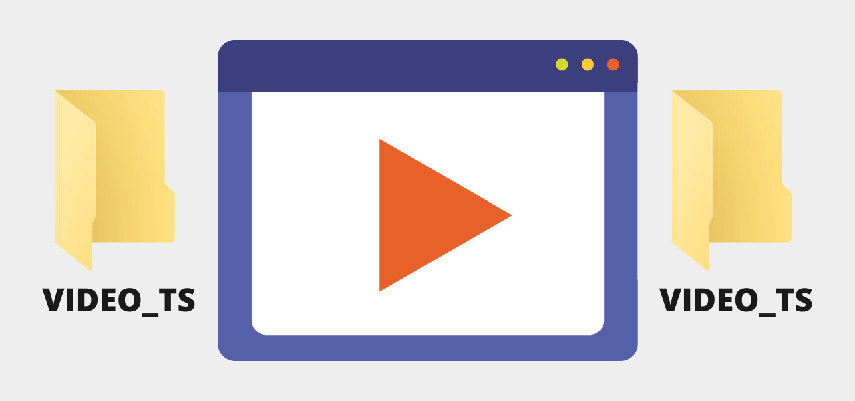
Teil 2. Der beste Weg, um ohne Qualitätsverlust Video TS in MP4 umzuwandeln
Wenn Sie Video TS in MP4 konvertieren müssen, können Sie nicht einfach einen alten Videokonverter verwenden. HitPaw Univd kann als Option nützlich sein. Dies ist ein fantastischer Videokonverter, der in den letzten Monaten sehr beliebt geworden ist. Dies rationalisiert Prozesse und hilft Ihnen, das Erforderliche schneller zu erledigen.
Video TS-Dateien können mit HitPaw Univd einfach in MP4 und andere HD-Videoformate konvertiert werden. Es ist ein vollständiger Video TS zu MP4 Konverter für PC- und Mac-Benutzer. Video- und Audiodateien können bis zu 90-mal schneller konvertiert werden, während die hohe Qualität beibehalten wird.

Im Folgenden sind die Funktionen des HitPaw Univd aufgeführt:
- Video- und Audiodateien können in über tausend verschiedene Formate konvertiert werden.
- Sie können das Format von Podcasts, Hörbüchern, iTunes-Musik und Apple Music (nur Windows-Version) ändern).
- Erstellen Sie GIFs aus Videos und konvertieren Sie mehrere Dateien gleichzeitig.
- Integrierte Unterstützung für eine Vielzahl von Videobearbeitungsformaten.
- Die Geschwindigkeit der Videokonvertierung kann durch GPU- und CPU-Beschleunigung um das bis zu 90-fache erhöht werden.
- Sie haben die Möglichkeit, die konvertierten Videos zu schneiden und zu kombinieren.
Mit HitPaw Univd TS Datei in MP4 umwandeln:
-
Schritt 1.Zuerst müssen Sie HitPaw Univd herunterladen und installieren. Sie können HitPaw Univd von der offiziellen Website des Programms herunterladen und installieren.
-
Schritt 2.Ziehen Sie die Video TS Datei von Ihrem Gerät oder wählen Sie sie aus dem Menü „Dateien hinzufügen“, um sie zu konvertieren.

-
Schritt 3.Wählen Sie Video als Exportdateityp aus. Wählen Sie das MP4 Format aus, in das Sie konvertieren möchten.

-
Schritt 4.Klicken Sie dann auf „konvertieren alle“. Jetzt können Sie Videos im MP4-Format herunterladen.

-
Schritt 5.Klicken Sie dann auf „umgewandelt“. Jetzt können Sie konvertierte Dateien finden.

Teil 3. Kostenlose Möglichkeiten zum Konvertieren von Video TS in MP4 in einfachen Schritten
Unter Windows und Mac können Sie viele kostenlose Programme oder Tools verwenden, um Video TS-Dateien in MP4 umzuwandeln. Hier sind die zwei beliebtesten kostenlosen Video-zu-MP4-Konverter:
1. VLC Media Player
VLC ist ein tragbarer, plattformübergreifender Open-Source-Mediaplayer und Streaming-Media-Server, der kostenlos heruntergeladen und verwendet werden kann. Verschiedene Mobil- und Desktop-Betriebssysteme, darunter Android, iOS, iPadOS, Tizen, Windows 10 Mobile und Windows Phone, unterstützen VLC.
VLC Media Player ist einer der bekanntesten Mediaplayer und Streaming-Plattformen, da er Mediendateien nicht nur abspielen und streamen, sondern sie auch in und aus einer Vielzahl von Formaten konvertieren kann. Indem Sie es verwenden, können Sie Video TS-Ordner schnell und einfach in MP4-Videos konvertieren.
Werfen wir einen Blick darauf, wie Sie Video TS in mp4 umwandeln vlc kann:
-
Schritt 1.Starten Sie den VLC Media Player, wählen Sie dann „Medien“ aus dem Hauptmenü und dann „Konvertieren/Speichern…“, um Mediendateien zu konvertieren.

-
Schritt 2.Klicken Sie im neuen Fenster auf „Datenträger“ > „DVD“. Wählen Sie dann Ihr DVD-Laufwerk aus, indem Sie auf die Schaltfläche Durchsuchen klicken.

-
Schritt 3.Sie können das Ergebnis konvertieren und speichern, indem Sie ganz unten auf die Schaltfläche „Konvertieren/Speichern“ klicken.
-
Schritt 4.Wählen Sie im Popup-Fenster MP4 aus der Dropdown-Liste „Profil“ aus, um die Konvertierung zu codieren. Wählen Sie dann einen lokalen Ordner aus, um das konvertierte DVD-Video zu speichern, indem Sie auf die Schaltfläche „Durchsuchen“ klicken.

-
Schritt 5.Nachdem Sie die erforderlichen Schritte abgeschlossen haben, können Sie mit dem VLC Media Player mit der Konvertierung von DVD in MP4 beginnen, indem Sie auf die Schaltfläche „Start“ klicken. Wenn der Konvertierungsprozess beginnt, wird der untere Fortschrittsbalken angezeigt. Speichern Sie die mp4-Datei, wenn Sie fertig sind.
2. Handbrake
Neben MP4, MKV und WebM unterstützt HandBrake viele andere gängige digitale Dateitypen. Die Tatsache, dass es jede kopiergeschützte DVD oder Blu-ray kostenlos rippen kann, ist ein wichtiger Faktor für seine schnell wachsende Popularität. Außerdem können einige kopiergeschützte Dateien mit libdvdcss kopiert werden.

So konvertieren Sie den Ordner Video TS mit Handbrake in MP4:
-
Schritt 1.Laden Sie HandBrake von Ihrer Website herunter und installieren Sie es auf Ihrem Computer. Sie können auch versuchen, die richtige Version von libdvdcss von dieser Website herunterzuladen, wenn Ihrer DVD der Kopierschutz fehlt.
-
Schritt 2.Nachdem Sie die DVD in das optische Laufwerk eingelegt und HandBrake gestartet haben, erscheint ein Fenster, in dem Sie aufgefordert werden, eine Zieldatei auszuwählen.
-
Schritt 3.Suchen Sie den Video TS-Ordner und importieren Sie ihn in HandBrake. Warten Sie, während die DVD eingelesen wird, da dieser Vorgang bis zu zwei Minuten dauern kann.

-
Schritt 4.HandBrake wählt automatisch das längste Video aus. Um zu überprüfen, ob der längste Titel ausgewählt ist, klicken Sie auf den Pfeil neben dem Titelfeldsymbol.
-
Schritt 5.Wählen Sie im Abschnitt Zusammenfassung MP4 als Ausgabevideoformat aus.
-
Schritt 6.Nachdem Sie die Datei umbenannt haben, wählen Sie im Feld „Speichern unter“ den Zielordner mit der Schaltfläche „Durchsuchen“ in der unteren rechten Ecke des Fensters aus.
-
Schritt 7.Klicken Sie abschließend in der oberen Leiste auf die grüne Schaltfläche „Start“, um mit der kostenlosen Konvertierung von Video TS in MP4 zu beginnen.
Teil 4. Online-Weg zum Umwandeln TS in MP4
Online-Konverter sind auch eine fantastische Lösung, wenn Sie nur einmal eine kleine Video TS in MP4 konvertieren müssen. Solange Ihre Netzwerkgeschwindigkeit ausreicht, müssen Sie nicht einmal zusätzliche Software auf Ihrem Computer installieren.
Video TS ist jedoch einzigartig, daher wird es nicht von allen Webkonvertern unterstützt. Nachdem wir mehrere verschiedene Programme ausprobiert hatten, entschieden wir uns schließlich für FreeConvert als den vielversprechendsten Kandidaten.
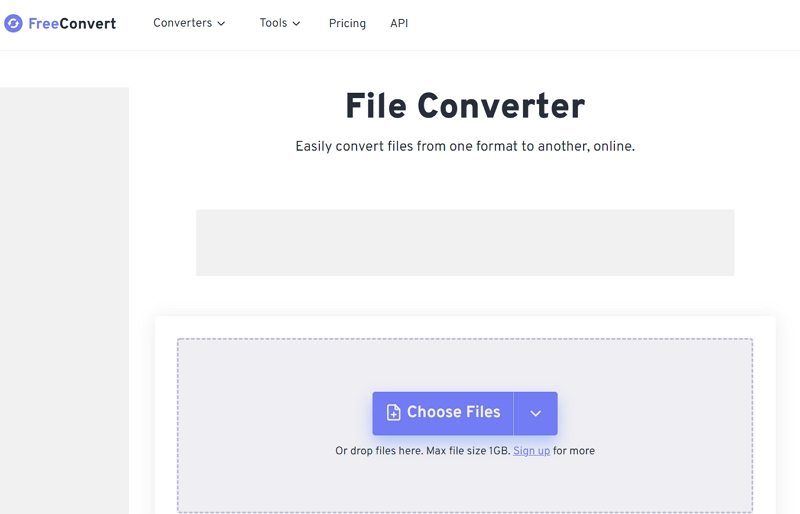
Werfen wir einen Blick darauf, wie man TS zu MP4 Converter online verwendet:
-
Schritt 1.Wir empfehlen, die Link-URL der offiziellen FreeConvert-Seite manuell in den Browser einzugeben, anstatt sie bei Google zu suchen, da ähnlich klingende, aber bösartige Websites weit verbreitet sind.
-
Schritt 2.Legen Sie die Videodatei im Ordner VIDEO TS ab. Der Dateiname hat die Erweiterung .vob. Die Online-Konvertierung von VIDEO TS in MP4 ist eigentlich eine Konvertierung von VOB in MP4.
-
Schritt 3.Wählen Sie MP4 als Ausgabedateityp aus. Um Ihr Video weiter anzupassen, können Sie das Menü „Erweiterte Optionen“ verwenden.
-
Schritt 4.Wählen Sie das gewünschte Format aus und klicken Sie auf die Schaltfläche „Konvertieren“. Sie müssen nur noch warten, bis die MP4-Videokonvertierung abgeschlossen ist, und sie herunterladen.
Teil 5. Warum HitPaw Univd das beste Tool zum Konvertieren von Video TS in MP4 ist
| Funktionen/Software | HitPaw Univd | HandBrake | Online Video TS to MP4 converter |
|---|---|---|---|
| Dateidauer | Unbegrenzt | Unbegrenzt | Kostenpflichtig für Kleine Dateigröße |
| Konvertierungsgeschwindigkeit | 90x schnellere Geschwindigkeit. | Langsam | Langsam |
| Batch-Konvertierungsdateien | Ja | Nein | Die meisten können nicht |
| Bearbeitungsfunktion | Verschiedene Bearbeitungsfunktionen | Nein | Einige bieten ein paar Bearbeitungsfunktionen |
| kopiergeschützten Video TS-Ordner konvertieren | Ja | Nein | Nein |
| Download-Funktion | Über 1000 Websites | Nein | Einige Online-Tools unterstützen |
Teil 6. FAQs von Video TS in MP4
F1. Wie kann ich Video TS kostenlos in MP4 umwandeln?
A1. Zuerst müssen Sie den besten Video TS in MP4 Konverter auswählen. Wir empfehlen Ihnen, HitPaw Univd oder einen anderen Konverter zu verwenden, den wir in diesem Artikel besprochen haben. Befolgen Sie die oben erwähnte Schritt-für-Schritt-Anleitung und Sie können mp4 ganz einfach in video_ts konvertieren oder umgekehrt.
F2. Wie öffne ich eine VIDEO TS Datei unter Windows und Mac?
A2.
Fazit
Wir hoffen, dass diese Anleitung Ihnen geholfen hat, Video TS in MP4 umzuwandeln, damit Sie Filme ohne Einschränkungen ansehen können. TS-zu-MP4-Videokonverter können kostenlos online oder offline verwendet werden, wenn Sie nur ein paar Video TS Ordner in MP4 konvertieren müssen und kein Kopierschutz vorhanden ist.
Wenn Sie jedoch viele Dateien haben und alle sehr groß sind, wird empfohlen, einen professionellen Konverter wie HitPaw Univd zu verwenden. Dies liegt daran, dass es Video TS-Ordner schnell und ohne Einschränkung konvertieren kann und auch mit jeder Art von DVD-Disc arbeiten kann.
Also, laden Sie HitPaw Univd noch heute herunter und erleben Sie die beste Videokonvertierungserfahrung.





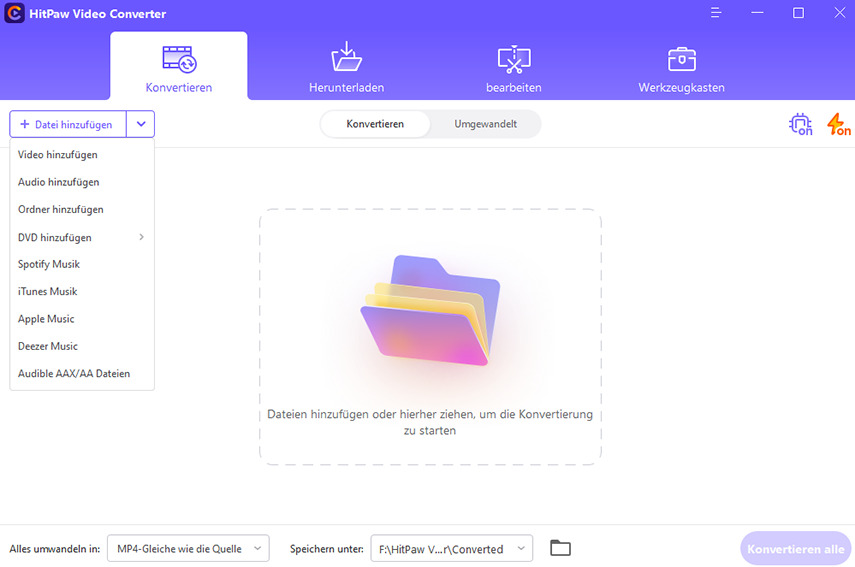





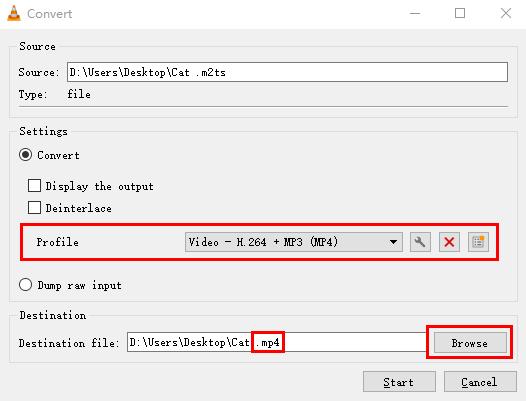


 HitPaw VikPea
HitPaw VikPea HitPaw Watermark Remover
HitPaw Watermark Remover 

Teile diesen Artikel:
Wählen Sie die Produktbewertung:
Joshua Hill
Chefredakteur
Ich bin seit über fünf Jahren als Freiberufler tätig. Es ist immer beeindruckend Wenn ich Neues entdecke Dinge und die neuesten Erkenntnisse, das beeindruckt mich immer wieder. Ich denke, das Leben ist grenzenlos.
Alle Artikel anzeigenKommentar hinterlassen
Erstellen Sie Ihre Rezension für HitPaw-Artikel